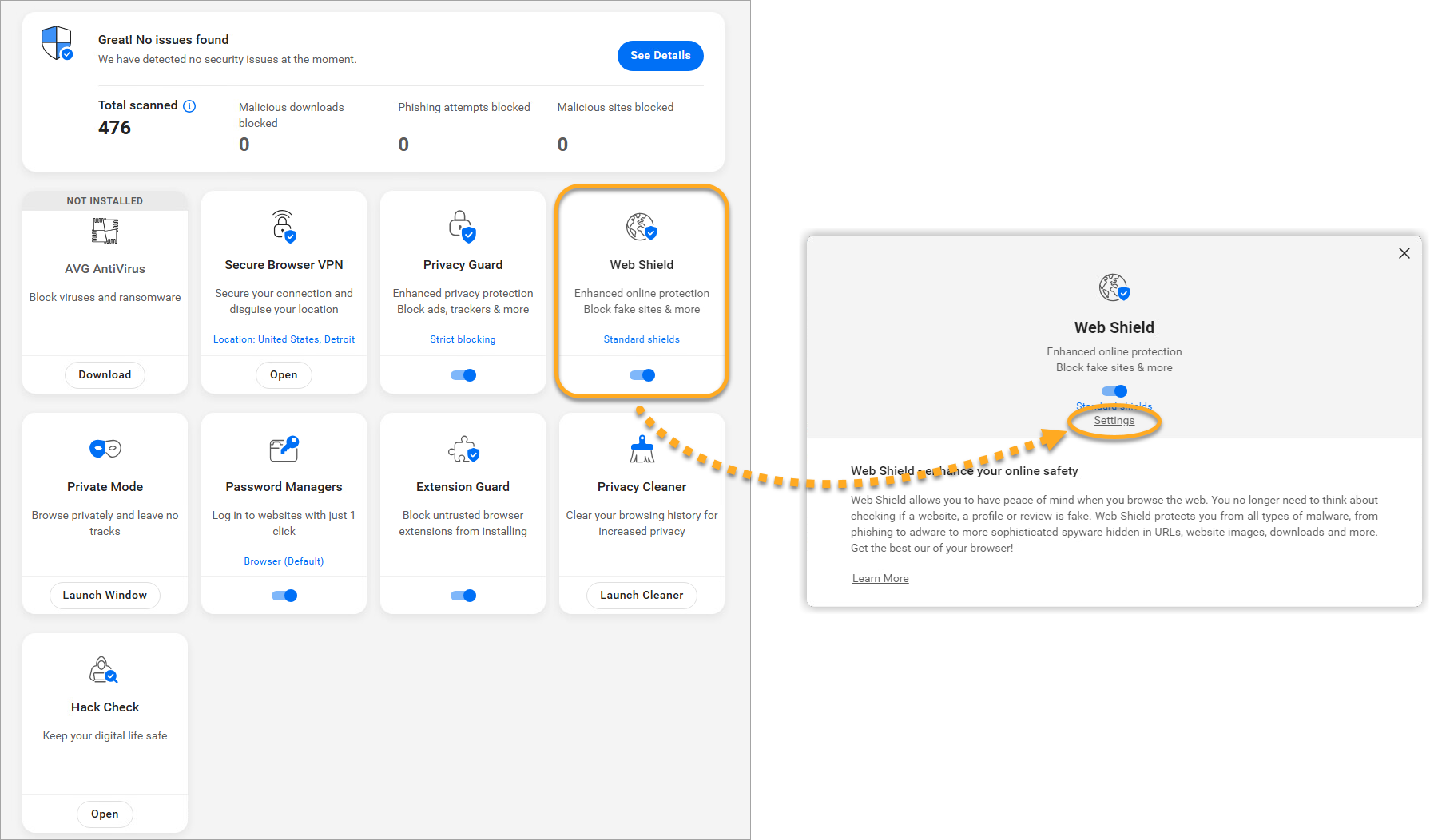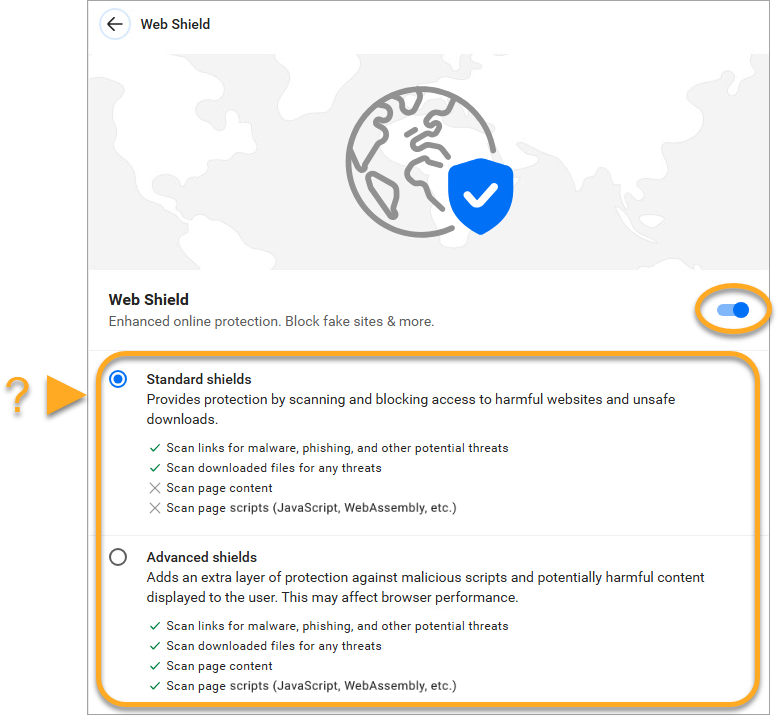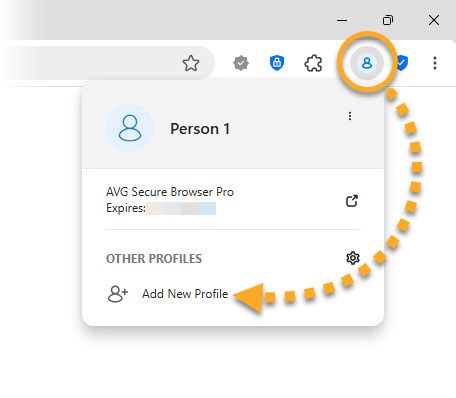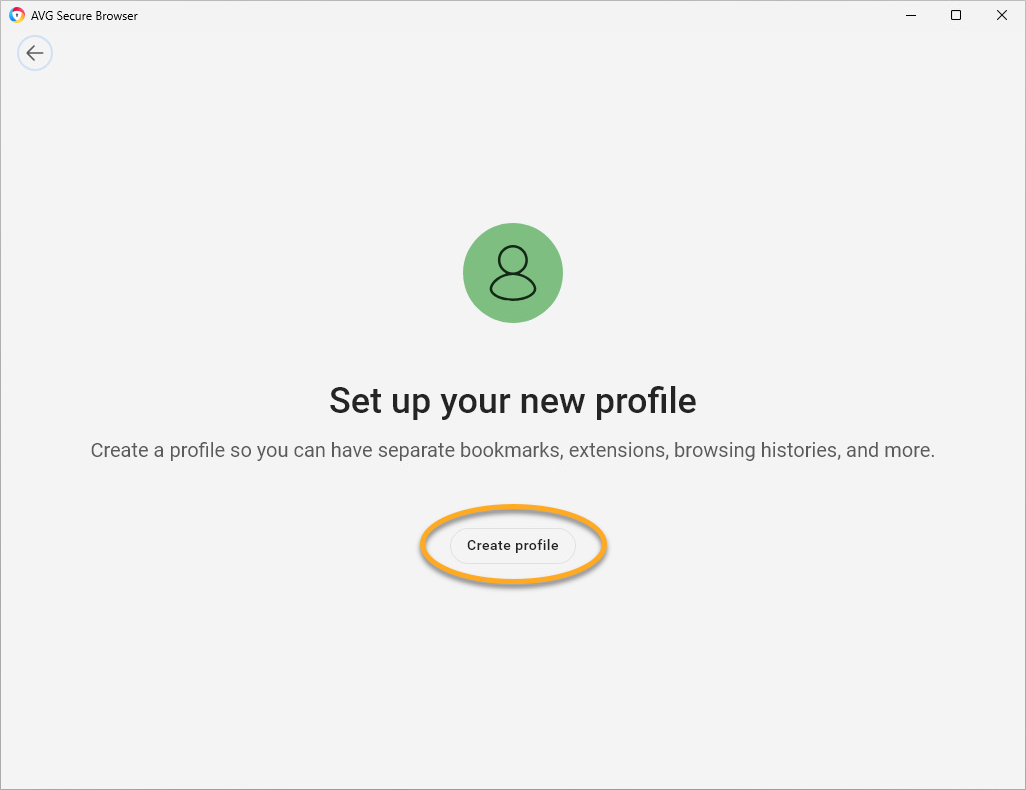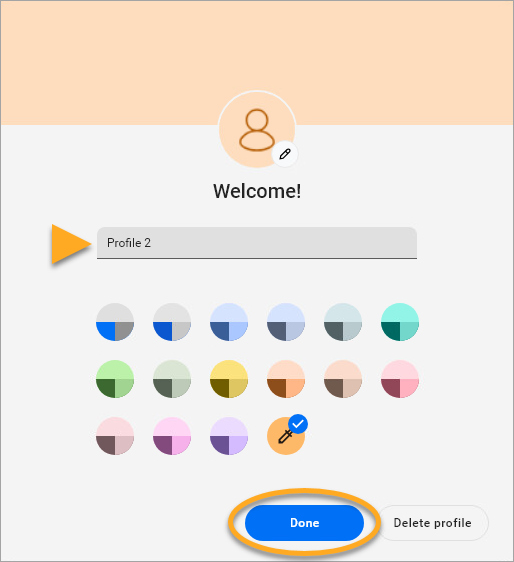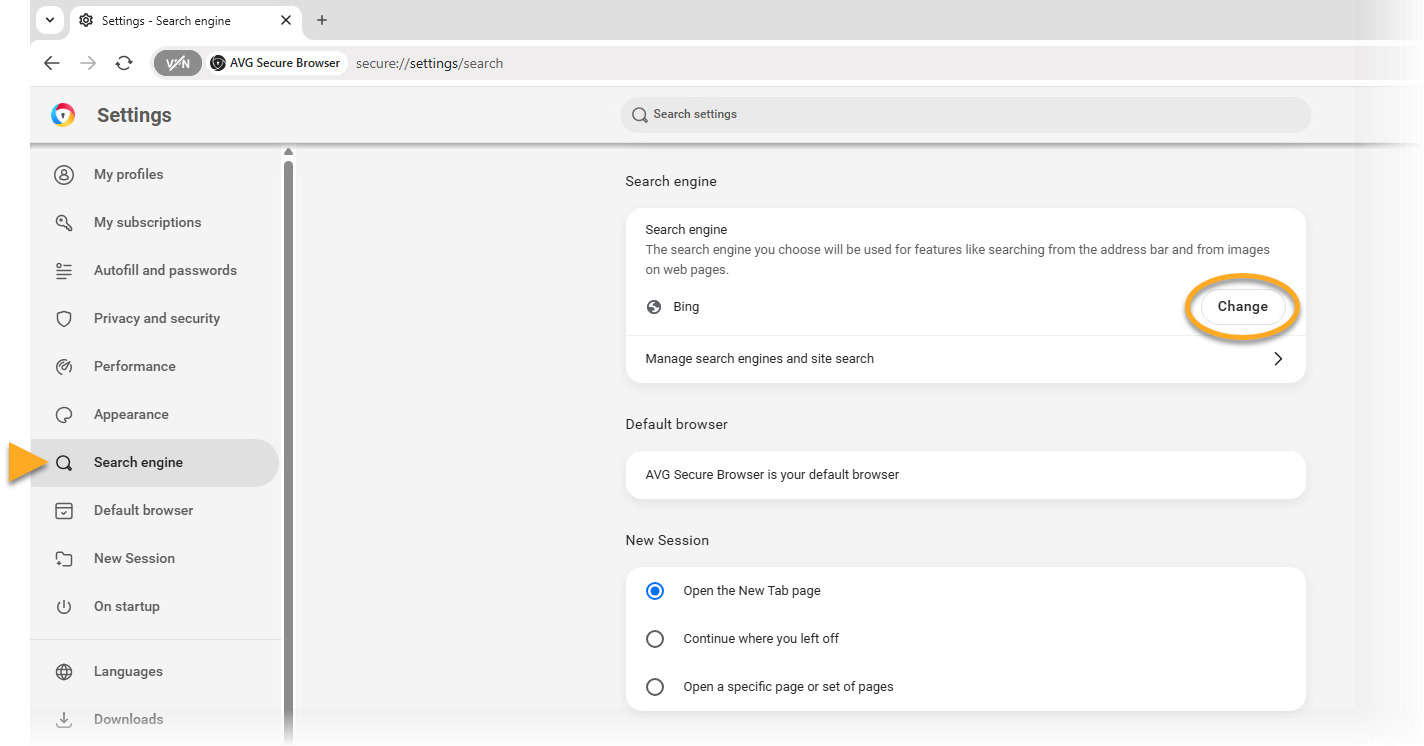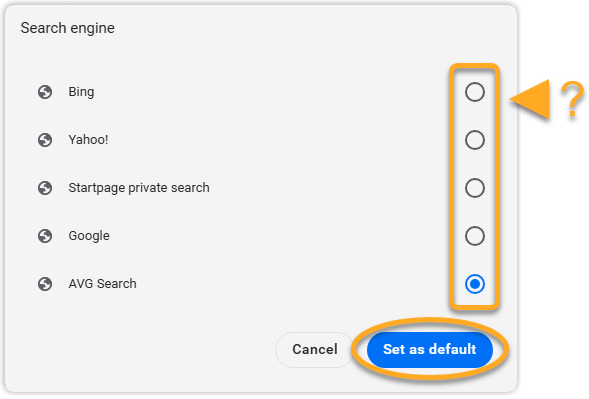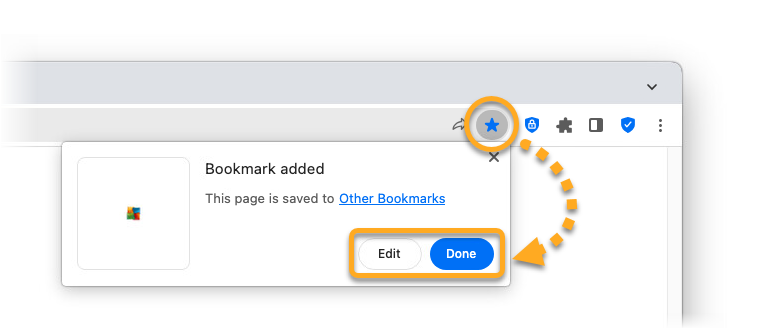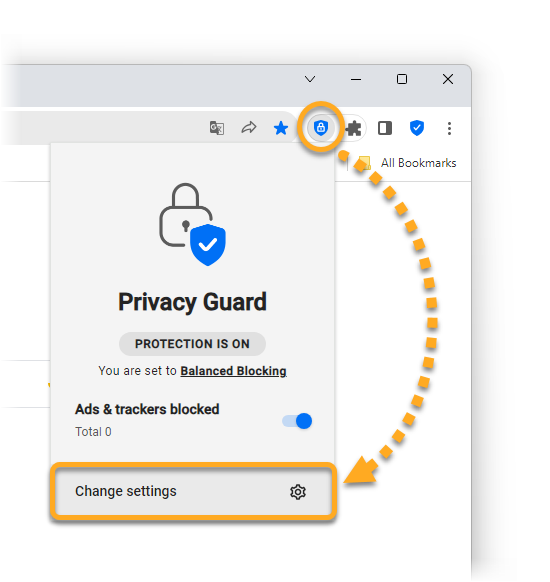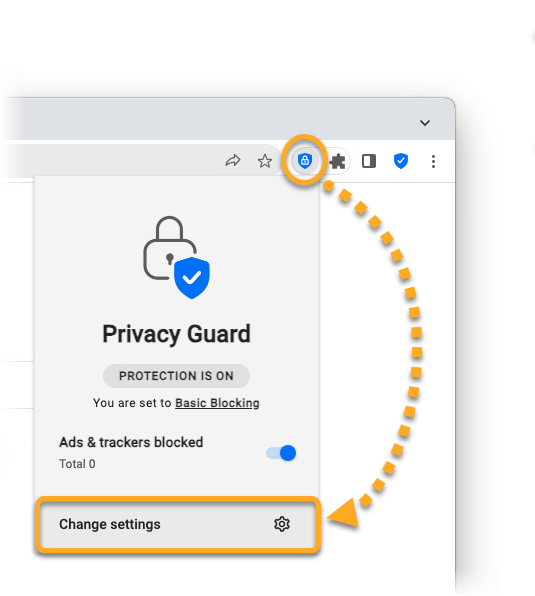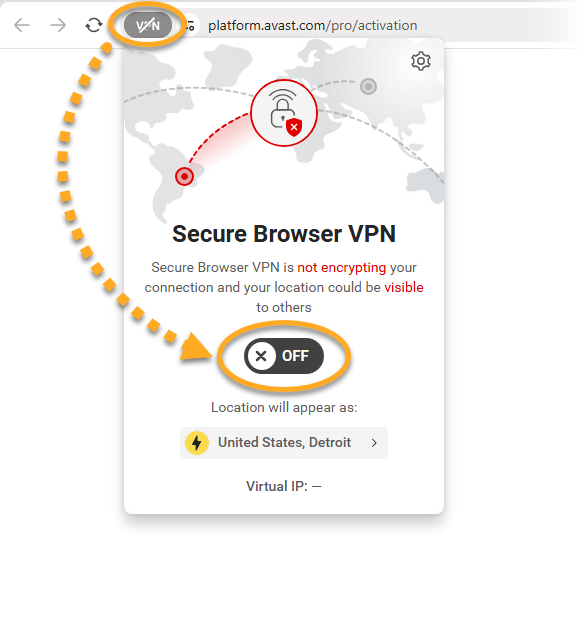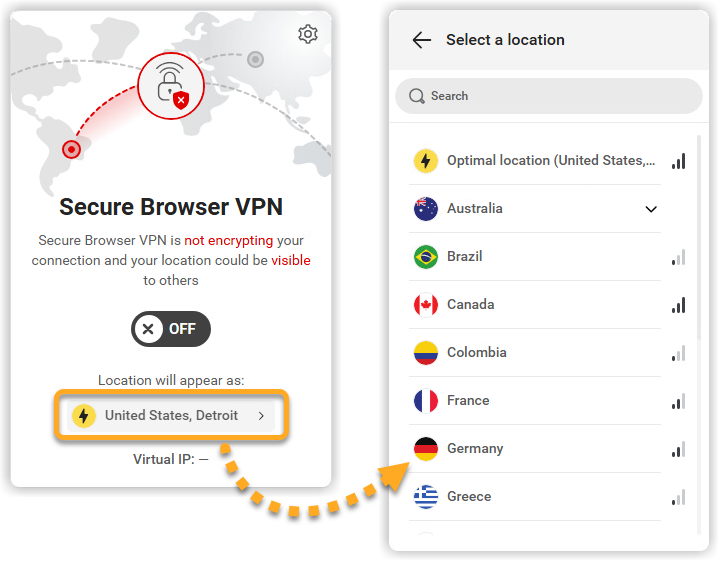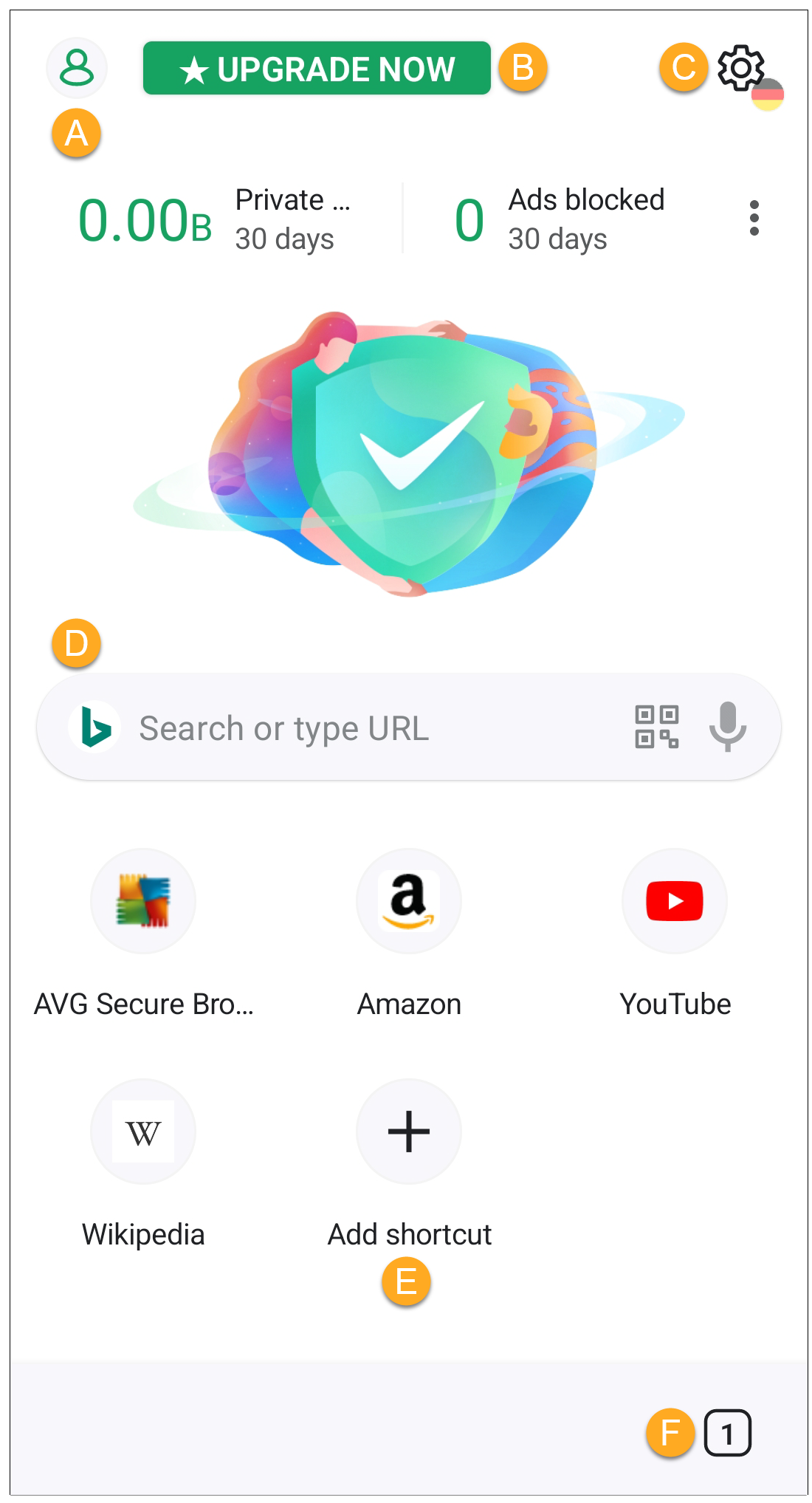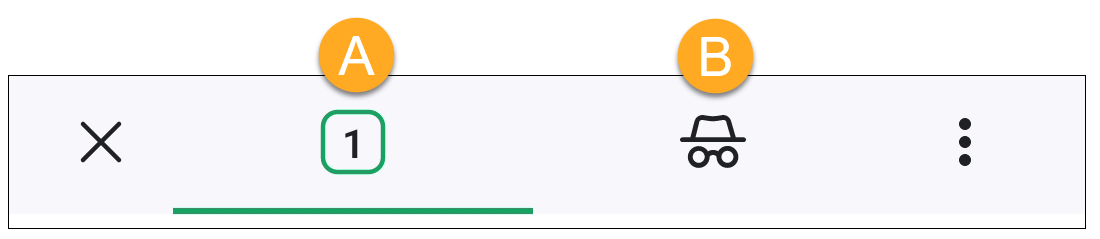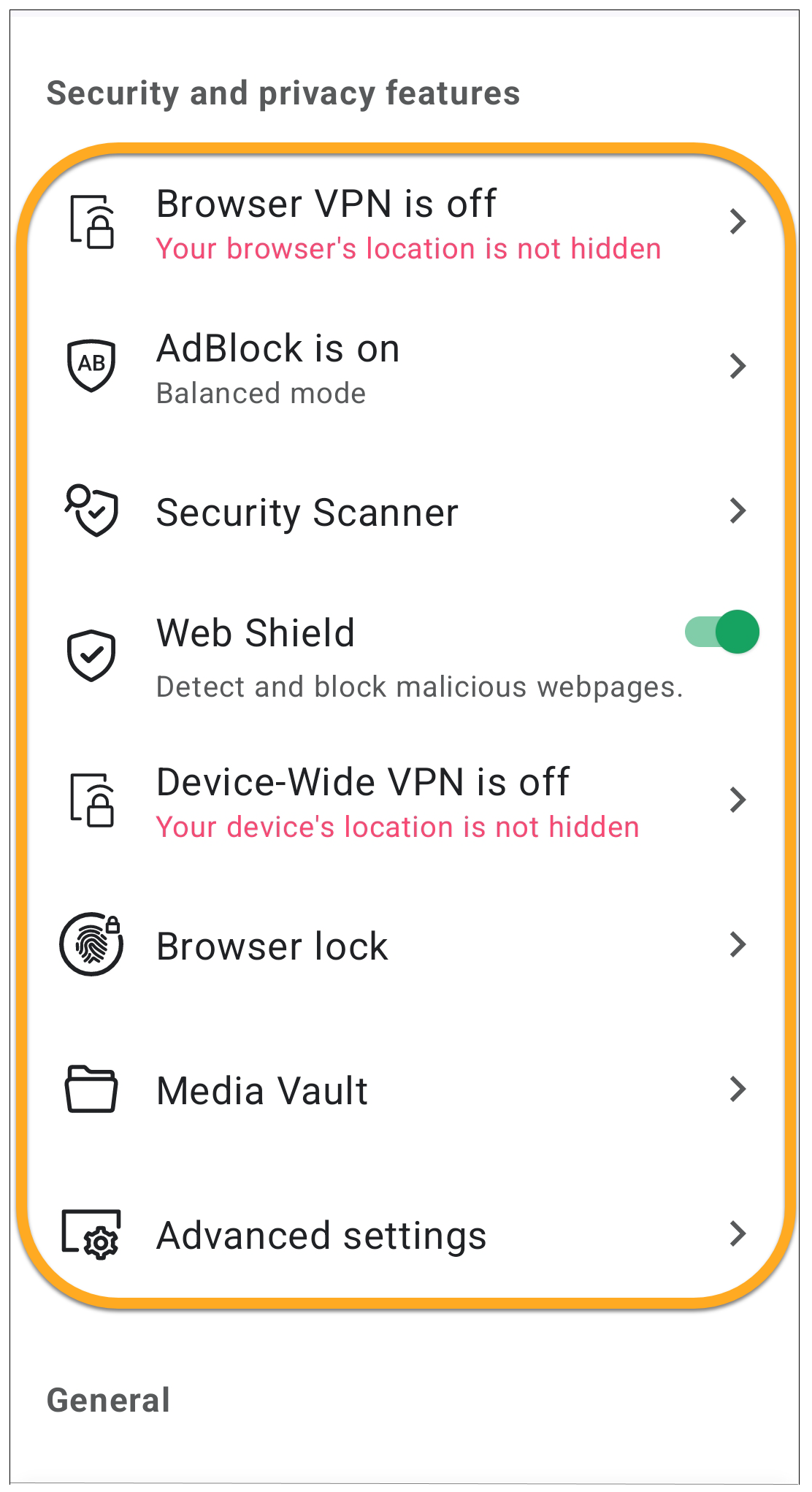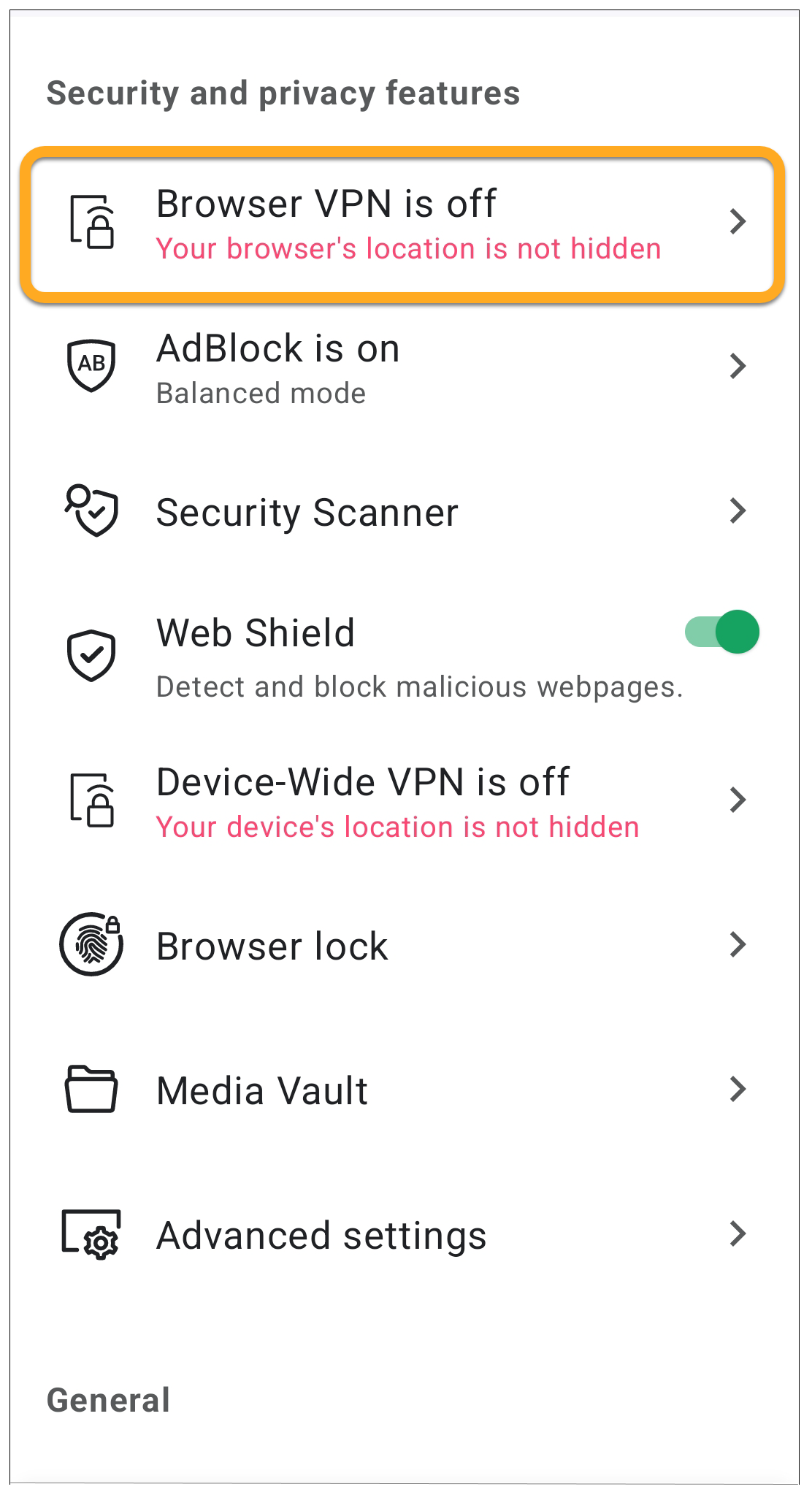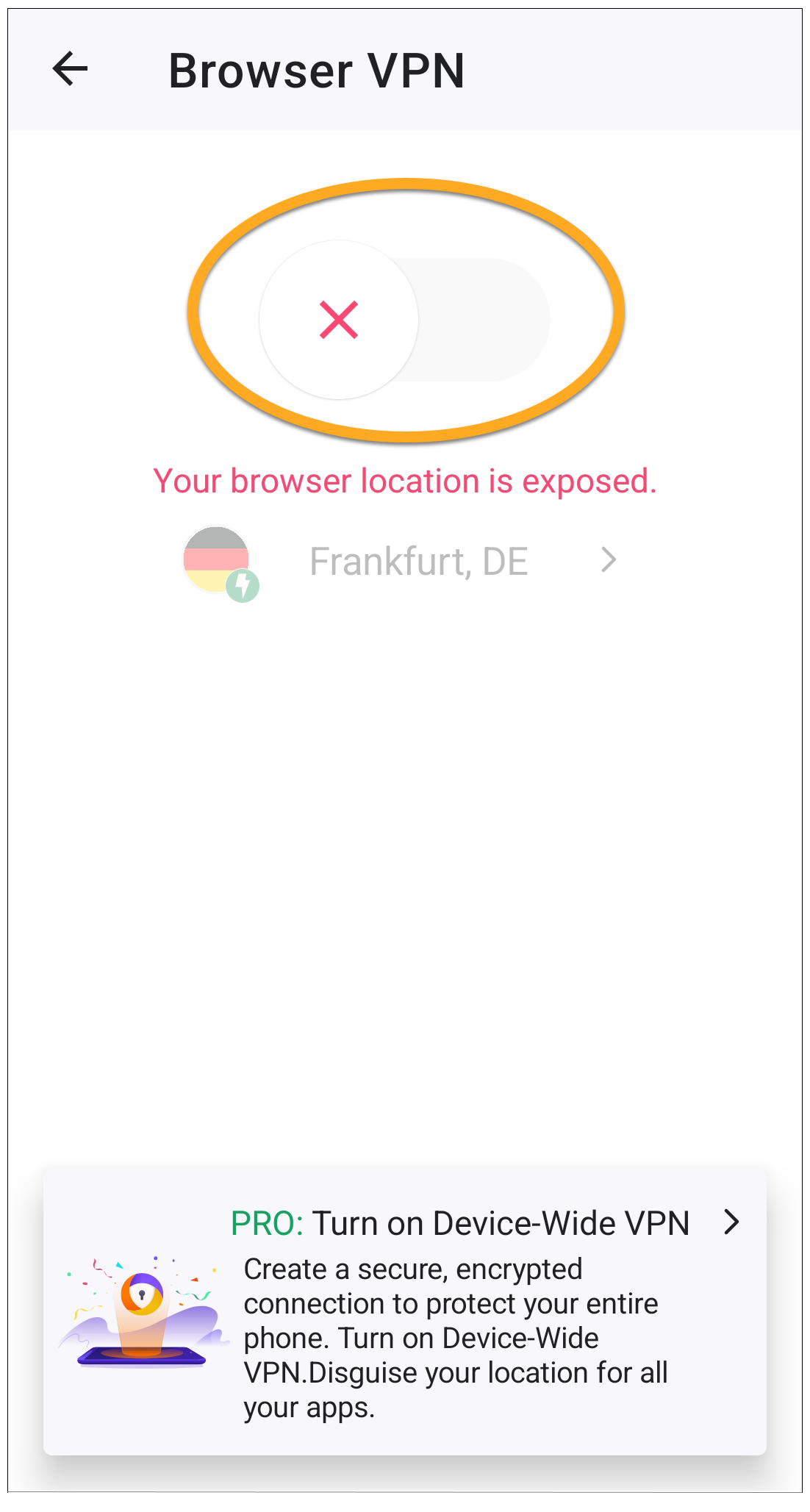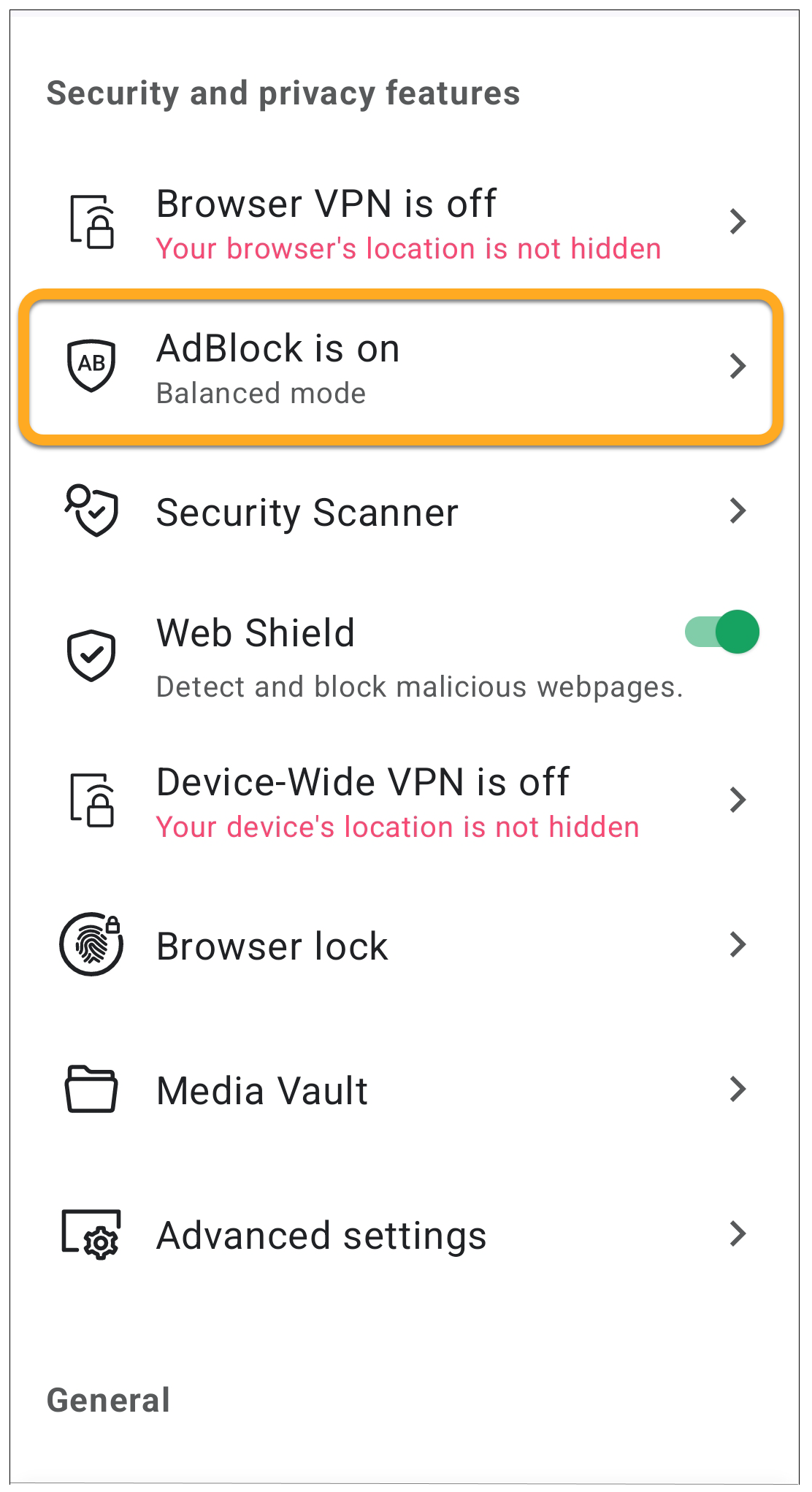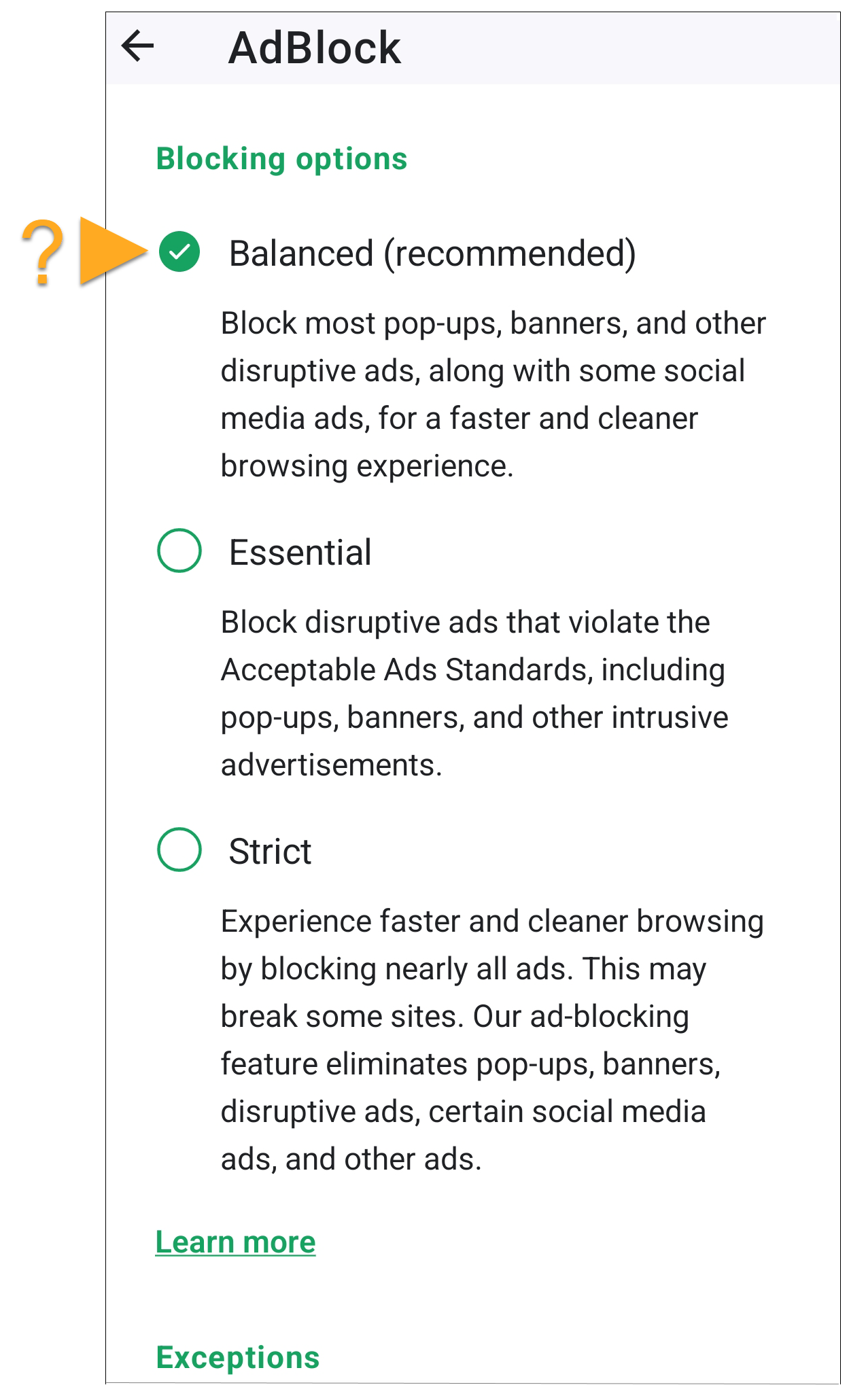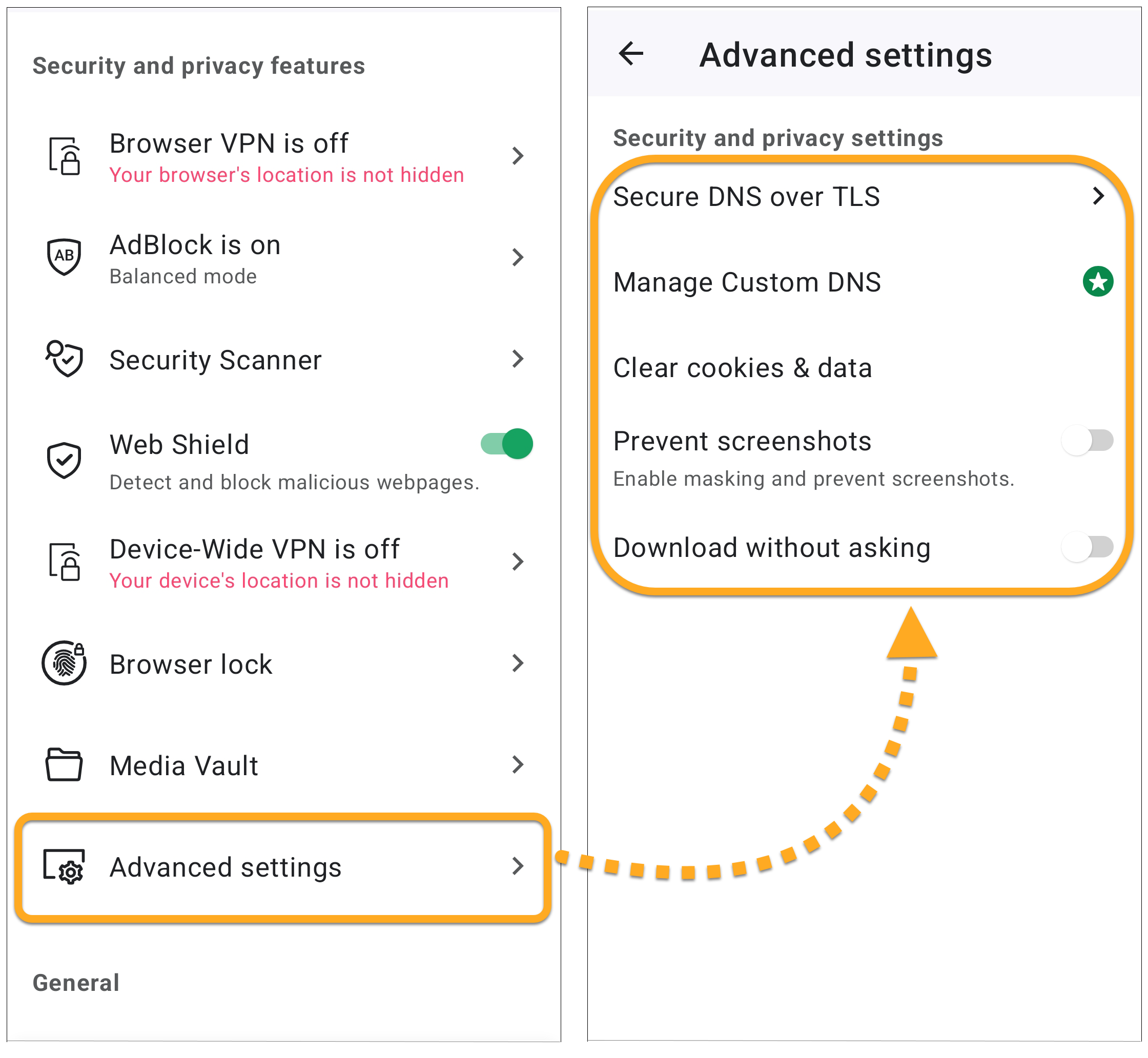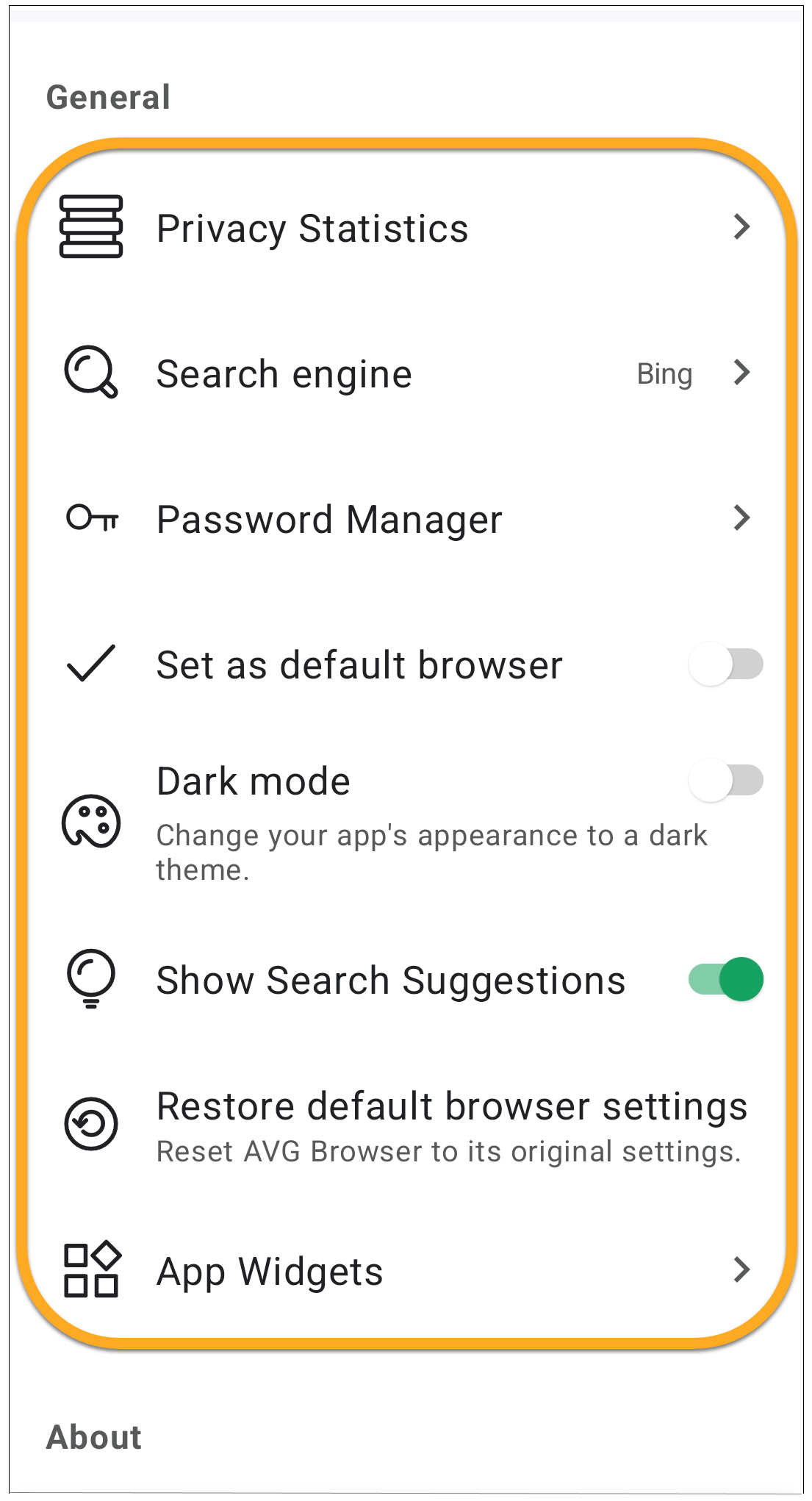AVG セキュア ブラウザは、オンラインでの安全性を維持するためにセキュリティとプライバシー機能が組み込まれたウェブブラウザです。この記事では、AVG セキュア ブラウザの使用を開始する方法を説明します。
[セキュリティ&プライバシー センター]を開く
[セキュリティ&プライバシー センター] とは、ユーザーが自身のオンライン アクティビティを管理できるようにするツールと機能のコンソールです。
ほとんどの機能はデフォルトで有効になっており、最高レベルのセキュリティとプライバシーを提供します。[セキュリティ&プライバシー センター]から特定の機能を手動で有効または無効に切り替えることで、AVG セキュア ブラウザをパーソナライズできます。各種ツールには [プライベート モード]、[プライバシー クリーナー]、[ハック チェック] からもアクセスできます。
[セキュリティ&プライバシー センター] にアクセスするには、次の手順を実行します。
- AVG セキュア ブラウザを開き、アドレスバーの右にある青色の
 セキュリティ&プライバシー センター アイコンをクリックします。
セキュリティ&プライバシー センター アイコンをクリックします。 

[セキュリティ&プライバシー センター]が開きます。タイルをクリックして、機能の詳細を確認します。
ウェブ シールドを構成する
ウェブ シールドは、ウェブサイトを閲覧する際に悪意のあるウェブサイトやフィッシングの試みをブロックする機能です。また、Windows デバイスを感染させる可能性のある悪質なコンテンツのダウンロードも防ぎます。ウェブ シールドを設定するには、
- AVG セキュア ブラウザを開き、アドレスバーの右にある青色の
 セキュリティ&プライバシー センター アイコンをクリックします。
セキュリティ&プライバシー センター アイコンをクリックします。 

- [ウェブ シールド] タイルをクリックし、次に [設定] を選択します。

- 次の設定を行います。
- スライダーを使用してウェブ シールドをオンまたはオフにします。
- 標準シールド:標準シールドを選択して、悪意のあるWebサイトとダウンロードへのアクセスをスキャンしてブロックします。
- 拡張シールド:高度なシールドを選択して、悪意のある可能性のあるスクリプトや有害なコンテンツをブロックし、さらに悪意のあるWebサイトやダウンロードをブロックします。

ブラウザデータのインポート
AVG セキュア ブラウザでは、ブックマーク、閲覧履歴、検索エンジン、保存したパスワード、自動入力フォームのデータを複数の一般的なウェブブラウザ、またはHTMLファイルからインポートできます。
AVG セキュア ブラウザでブラウザ データをインポートする方法の詳細については、次の記事をご参照ください。
別のユーザー プロファイルをセットアップ
AVG セキュア ブラウザでは、友人、家族、会社、個人用、ブックマーク、拡張機能、閲覧履歴などに分けてユーザープロファイルを作成することができます。
プロファイルを設定するには、以下の手順を実行します。
- AVG セキュア ブラウザを開き、ブラウザの右上隅にある アカウント アイコンをクリックし、新しいプロフィールを追加 をクリックします。


- [プロファイルを作成]をクリックします。

- 名前またはラベルを入力してください。必要に応じて、アバターとテーマを選択してください。完了したら、[完了] をクリックします。

次回、AVG セキュア ブラウザを開いたときに、[AVG セキュア ブラウザを使用しているのは誰ですか?]画面で使用したいプロファイルを選択します。
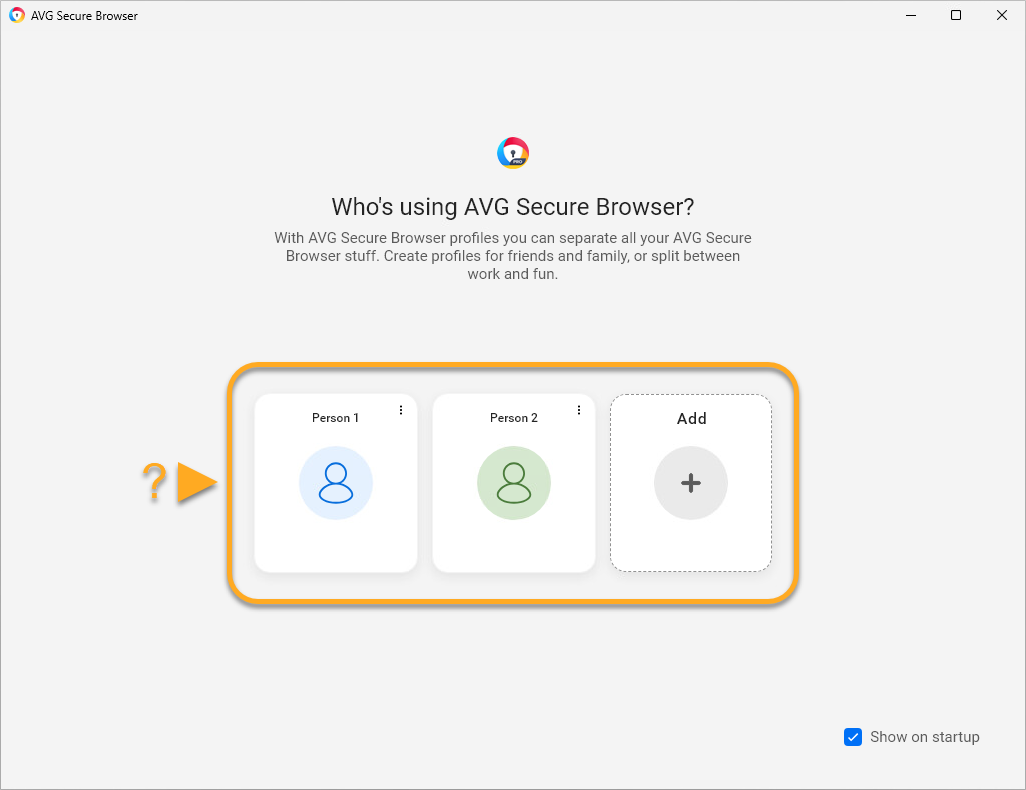
⋮ その他のアクション] (3 つの点) をクリックし、[編集] または [削除] を選択します。デフォルトの検索エンジンを変更
AVG セキュア ブラウザの検索エンジンを変更するには、[⋮ メニュー](3 つのドット)▸ [設定] に移動し、以下の手順に従ってください。
- 左側で[検索エンジン]を選択し、[変更]ボタンをクリックします。

- お好みの検索エンジンを選択し、[既定に設定] をクリックします。

新しいブックマークを追加する
- AVG セキュア ブラウザを開き、ブックマークしたいウェブ ページに移動します。
- アドレスバーの星アイコンをクリックして、完了をクリックし、Webページを自動的にブックマークします。
または、[編集] をクリックしてブックマークの名前を分かりやすいものに変更します。次に、フォルダパネルでドロップダウンメニューを使用してブックマークの場所を指定し、完了をクリックします。

これでWebページがブックマークされました。指定した場所によって、ブックマーク バー(アドレス バーの下)から直接、または[すべてのブックマーク]フォルダをクリックして、ブックマークしたページにアクセスできます。
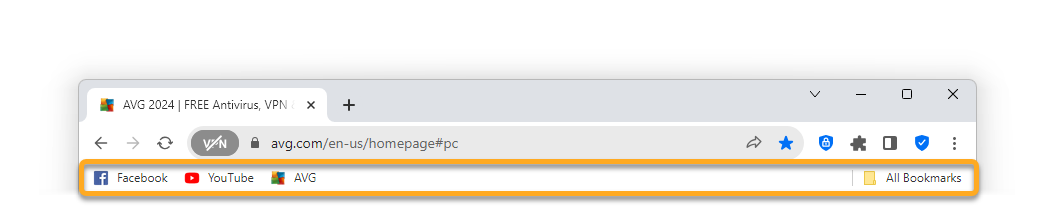

⋮ メニュー](3 つの点)▸ [ブックマーク] ▸ [ブックマーク バーを表示] の順に移動します。⋮ メニュー](3 つのドット)▸ [ブックマーク] ▸ [ブックマーク バーを表示] の順に移動します。プライバシー ガードを調整する
プライバシー ガードは、ユーザーが訪問するWebページでの広告の読み込みを防ぎ、ブラウジングセッションの速度と安全性を向上させます。プライバシー ガードはデフォルトで有効になっています。
プライバシー ガードの強度を調整するには:
- AVG セキュア ブラウザを開き、アドレスバーの右にある
 プライバシー ガードアイコンをクリックし、設定を変更するをクリックします。
プライバシー ガードアイコンをクリックし、設定を変更するをクリックします。 

- お好みに応じて、プライバシー ガードのモードを次の中から選択します。
- 基本ブロッキング: ポップアップや自動再生ビデオを含む、受け入れ可能な広告の基準に違反するすべての広告がブロックされます。
- バランス ブロッキング(推奨):閲覧の速度や安全性を向上する目的で、ベーシックと同じブロック対象に加え、その他の妨害的広告には当たらない広告もブロックされます。このモードでは、オンライン検索中に役立つ一部の広告は引き続き表示されます。
- 厳格ブロッキング: ほとんどすべての広告をブロックします。このモードを選択すると、ウェブサイトが正しく読み込まれなくなったり、特定のウェブサイトに完全にアクセスできなくなったりする可能性があるため、おすすめしません。

以上でプライバシー ガードが有効となり、ご希望の強度に設定されました。
セキュア ブラウザを立ち上げる
- デバイスのホーム画面で[AVG ブラウザ]アイコンをタップします。アプリが開き、ブラウザのメイン画面が表示されます。

- 次のアクションから選択します。

- アカウント:アカウントアイコンをタップし、AVGアカウントでサインインして、複数のデバイス間でブラウジングデータを同期します。
- 今すぐアップグレード:タップして、AVG セキュア ブラウザ プロのサブスクリプションを購入します。
- 設定: [
 設定] (歯車のアイコン) をタップすると、オンライン活動を管理するためにセキュリティおよびプライバシー保護機能を調整したり、ブラウザの一般設定を変更したりできます。
設定] (歯車のアイコン) をタップすると、オンライン活動を管理するためにセキュリティおよびプライバシー保護機能を調整したり、ブラウザの一般設定を変更したりできます。 - URL を検索または入力:検索ボックスをタップし、検索ワードまたはWebサイトのURLを入力して、デフォルトモードでインターネットの閲覧を開始します。
- ショートカットを追加:[
+](プラス)アイコンをタップして、お気に入りのWebサイトをブックマークします。 - タブ: 四角いタブ アイコンをタップして、各閲覧モードで現在開いているブラウザ タブを表示します。
AVG セキュア ブラウザで利用できる機能の詳細については、この記事のセクションをご参照ください。
ブラウザ モードを変更する
AVG セキュア ブラウザには、次の 2 つのブラウザモードがあります。デフォルト モードとプライベート モード。これらのブラウザモードにより、アクセスするサイトに最適なプライバシー設定に従ってブラウザアクティビティを整理できます。
別のブラウザ モードでタブを開く、またはブラウザ モード別に整理された現在開いているタブを表示するには、次の手順に従います。
- AVG セキュア ブラウザを開き、画面下部にある四角の[タブ アイコン]をタップします。

- 画面上部のアイコンをタップして、モードを切り替えます。現在開いているタブがある場合、それらは該当するモード画面に表示されます。

- デフォルト モード:デフォルト モードはセキュリティとプライバシーのバランスを取ります。仮想プライベートネットワークを使用して位置情報を偽装し、ウェブ シールドを使用してウェブ攻撃や安全でないダウンロードをブロックできます。広告とトラッカーはブロックされます (バランス モード)。
- プライベート モード: プライベート モードはデフォルトモードと同じセキュリティオプションを提供しますが、スクリーンショットを無効にし、ブラウザを閉じるとすべての閲覧データと履歴を自動的に削除します。
- 選択したモードで新しいタブを開くには、緑色の [
+](プラス)アイコンをタップしてから、開きたいサイトの URL を検索または入力します。
選択したブラウザ モードで新しいタブが開きます。
セキュリティおよびプライバシー保護機能を調整する
- AVG セキュア ブラウザを開き、画面の右上隅にある [
 設定] (歯車アイコン) をタップします。
設定] (歯車アイコン) をタップします。 
- 次のオプションから選択します。

- ブラウザ VPN:仮想プライベート ネットワーク(VPN)を使用して現在地を隠します。詳細については、ブラウザ VPN をご参照ください。
- アドブロック:アクセスしたウェブサイトに広告が読み込まれないようにします。詳細については、「アドブロックを調整する」セクションを参照してください。
- セキュリティスキャナ:ブラウザの設定をスキャンして、保護設定がオフになっていることによる脆弱性を検出します。
- ウェブ シールド: マルウェアやフィッシングサイトへのアクセスを自動的にブロックし、個人データの漏洩を防ぎます。
- デバイス全体 VPN: デバイス上のすべてのアプリがAVG VPNサーバー経由でさらに安全にインターネットに接続できるようにします(AVGセキュア ブラウザ プロで利用可能)。
- ブラウザのロック:閲覧履歴やデータをAVGセキュア ブラウザ内にロックできます。
- データ保管庫:ダウンロードしたメディアファイルや暗号化されたメディアファイルにアクセスできます。
- 詳細設定
ブラウザ VPN を有効にする
仮想プライベート ネットワーク (VPN) を使用して現在地を隠すかどうかを選択します。ブラウザ VPN に接続するには:
- [ブラウザ VPN がオフ]をタップします。

- 灰色 (オフ) のスライダーをタップして、緑色 (オン) に変更します。

アドブロックを調整する
アドブロックは、アクセスしたウェブサイトに広告が読み込まれないようにします。これにより、ブラウザ セッションの速度と安全性が向上します。アドブロックはデフォルトで有効になっており、バランス モードに設定されています。アドブロック モードを変更には、次の手順を実行します。
- [アドブロックがオン] をタップします。

- お好みのアドブロック モードの横にある円をタップします。

- バランス(推奨):ほとんどの広告をブロックして、ブラウザ セッションの速度と安全性を向上させます。これには、ポップアップ、バナー、自動再生ビデオ、および一部のソーシャル メディア広告が含まれます。このモードでは、オンライン検索中に役立つ一部の広告は引き続き表示されます。
- エッセンシャル:許容広告基準に違反する破壊的な広告をブロックします。これには、ポップアップ、バナー、自動再生ビデオが含まれます。
- 厳密:ほとんどすべての広告をブロックします。これには、ポップアップ、バナー、自動再生ビデオ、一部のソーシャル メディア広告、およびその他の広告の99%が含まれます。このモードを選択すると、いくつかのWebサイトが正しく読み込まれなくなったり、特定のWebサイトに完全にアクセスできなくなったりする可能性があるため、おすすめしません。このモードを選択する場合は、[厳密モードを設定] をタップして選択を確定してください。
優先するアドブロック モードが設定されます。
許可された広告リスト
許可された広告リストにウェブサイトを追加することもできます。これは、指定したウェブサイトに引き続き広告が表示されることを意味します。許可された広告リストにウェブサイトを追加するには:
- ウェブサイトを開きます。
- 右上隅にある [
 設定] (歯車アイコン) をタップします。
設定] (歯車アイコン) をタップします。 - [広告をブロック]の横にある緑色(オン)のスライダーをタップして、灰色(オフ)に変更します。
ウェブサイトが許可された広告リストに追加され、現在のブラウザモードを使用してウェブサイトにアクセスしたときに広告が表示されるようになりました。他のウェブサイトの広告は、ブラウザモードの設定に従って引き続きブロックされます。
詳細な設定
- [詳細設定] をタップします。

- 次のセキュリティおよびプライバシー設定が利用可能です。
- TLS を介したセキュア DNS:任意のドメイン ネーム システム(DNS)を選択します。AVG セキュア ブラウザ プロのライセンスでは、カスタム DNS を追加するオプションもあります。
- カスタム DNS の管理(AVG セキュア ブラウザ プロ):DNSリストからカスタムDNSノードを追加または削除します。
- Cookie とデータを消去する:タップすると、選択したブラウザモードのすべてのCookieがすぐに消去されます。
- スクリーンショットを防止:タップすると、マスキングをオンにしてスクリーンショットを防止できます。
- 質問せずにダウンロード:灰色(オフ)のスライダーをタップして緑色(オン)に変更すると、AVGセキュア ブラウザがファイルをダウンロードすることを最初に確認するように求められることなく、ファイルをすぐにダウンロードできるようになります。
一般設定を変更する
- AVG セキュア ブラウザを開き、画面右上にある [
 設定] (歯車アイコン) をタップします。
設定] (歯車アイコン) をタップします。 
- 次のオプションから選択します。

- プライバシー統計:一定期間の有効かつ利用可能な統計が閲覧できます。
- 検索エンジン:お好みの検索エンジンを選択します。
- パスワード マネージャー: 保存したパスワードを保管できます。
- デフォルトのブラウザとして設定:AVGセキュア ブラウザをデフォルトのブラウザとして設定し、URLリンクが常にAVGセキュア ブラウザで開くようにします。
- ダークモード:アプリをライトモードまたはダークモードに切り替えます。
- 検索サジェストを表示する:閲覧中に検索サジェストが利用可能になります。
- [ブラウザのデフォルト設定を復元する]: タップすると、ブラウザモードがデフォルト設定に戻ります。
- アプリ ウィジェット:デバイスのホーム画面から AVG セキュア ブラウザへのショートカットを追加して、より速く、より便利なブラウジングを実現します。
その他の推奨事項
AVG セキュア ブラウザの詳細については、次の記事をご参照ください。
ブラウザ画面を共有する際に個人データを隠す方法については、次の記事をご参照ください。
- AVG セキュア ブラウザ
- AVG セキュア ブラウザ プロ
- Windows、macOS、Android